Wissensdatenbank
AVM Inhalt
- FRITZ!Box 7590 AX
- FRITZ!Box 7590
- FRITZ!Box 7583 VDSL
- FRITZ!Box 7583
- FRITZ!Box 7582
- FRITZ!Box 7581
- FRITZ!Box 7580
- FRITZ!Box 7560
- FRITZ!Box 7530 AX
- FRITZ!Box 7530
- FRITZ!Box 7520
- FRITZ!Box 7510
- FRITZ!Box 7490
- FRITZ!Box 7430
- FRITZ!Box 7412
- FRITZ!Box 7390
- FRITZ!Box 7362 SL
- FRITZ!Box 7360
- FRITZ!Box 7330 SL
- FRITZ!Box 7330
- FRITZ!Box 7320
- FRITZ!Box 7312
- FRITZ!Box 7272
- FRITZ!Box 7270
- FRITZ!Box 7240
- FRITZ!Box 7170
- FRITZ!Box 6890 LTE
- FRITZ!Box 6850 5G
- FRITZ!Box 6850 LTE
- FRITZ!Box 6842 LTE
Aufbau ausgehender Telefonverbindungen nicht möglich
Sie können keine ausgehenden Anrufe tätigen? Das Telefon funktioniert nicht oder die Rufnummer ist nicht registriert? ✔ So lösen Sie das Problem.
Mit einem oder mehreren Telefonen, die an der FRITZ!Box angeschlossen sind, können keine ausgehenden Gespräche über das Internet aufgebaut werden. Möglicherweise können auch nur bestimmte Rufnummern nicht angerufen werden. Das Problem tritt sporadisch oder immer auf. Eventuell ist die Rufnummer zu diesem Zeitpunkt nicht registriert und auf der Seite "Übersicht" oder in den Ereignissen der FRITZ!Box wird eine der folgenden Fehlermeldungen oder eine andere die Rufnummer betreffende Meldung angezeigt:
- "[Anzahl] Rufnummern aktiv, davon keine registriert"
- "Anmeldung der Internetrufnummer [Rufnummer] war nicht erfolgreich. Ursache: DNS-Fehler"
- "Anmeldung der Internetrufnummer [Rufnummer] war nicht erfolgreich. Ursache: Gegenstelle antwortet nicht. Zeitüberschreitung"
- "Anmeldung der Internetrufnummer [Rufnummer] war nicht erfolgreich. Gegenstelle meldet Ursache: [40x, 50x, 500, 503]"
- "Anmeldung Internettelefonie scheitert [Rufnummer] Ursache: [401, 402, 403]"
- "Internettelefonie mit [Rufnummer] fehlgeschlagen. Ursache: [404, 405, 406, 407, 408, 50x]"
- "Internettelefonie mit [Rufnummer] über [Registrar] war nicht erfolgreich. Ursache: Not Acceptable Here (488)"
- "Internettelefonie mit [Rufnummer] über [Registrar] war nicht erfolgreich. Ursache: Zeitüberschreitung: Der Anruf wurde nicht entgegengenommen. [Meldung]"
- "Internetverbindung (Telefonie) wurde getrennt."
Hinweis:Alle Funktions- und Einstellungshinweise in dieser Anleitung beziehen sich auf das aktuelle FRITZ!OS der FRITZ!Box.
Führen Sie die hier beschriebenen Maßnahmen nacheinander durch. Prüfen Sie nach jeder Maßnahme, ob das Problem behoben ist.
1 Standortangaben eintragen
- Klicken Sie in der Benutzeroberfläche der FRITZ!Box auf "Telefonie".
- Klicken Sie im Menü "Telefonie" auf "Eigene Rufnummern".
- Klicken Sie auf die Registerkarte "Anschlusseinstellungen".
- Wählen Sie in der Ausklappliste unter "Standortangaben" Ihr Land aus. Falls Ihr Land nicht auswählbar ist, wählen Sie "Anderes Land".
- Tragen Sie bei "Landesvorwahl" ins erste Feld die führenden Nullen und ins zweite Feld die Landeskennzahl ein (z.B. für Deutschland "00" und "49", siehe Abb.).
- Tragen Sie bei "Ortsvorwahl" ins erste Feld die führende Null und ins zweite Feld die Ortskennzahl ein (z.B. für Berlin "0" und "30", siehe Abb.).
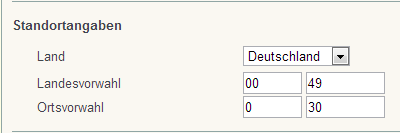
Abb.: Landes- und Ortsvorwahl eintragen (z.B. für Deutschland und Berlin)
- Klicken Sie zum Speichern der Einstellungen auf "Übernehmen".
2 FRITZ!Box neu starten
- Klicken Sie in der Benutzeroberfläche der FRITZ!Box auf "System".
- Klicken Sie im Menü "System" auf "Sicherung".
- Klicken Sie auf die Registerkarte "Neustart".
- Klicken Sie auf die Schaltfläche "Neu starten".
3 Rufsperren löschen
- Klicken Sie in der Benutzeroberfläche der FRITZ!Box auf "Telefonie".
- Klicken Sie im Menü "Telefonie" auf "Rufbehandlung".
- Löschen Sie ausgehende Rufsperren von Rufnummern und Rufnummernbereichen, die Sie anrufen möchten.
4 Rufnummer neu einrichten
- Klicken Sie in der Benutzeroberfläche der FRITZ!Box auf "Telefonie".
- Klicken Sie im Menü "Telefonie" auf "Eigene Rufnummern".
- Klicken Sie bei der Rufnummer auf die Schaltfläche
 (Löschen).
(Löschen). - Richten Sie die Rufnummer neu ein und wählen Sie bei der Einrichtung Ihren Internettelefonie-Anbieter aus.
- Wenn die Anmeldung der Rufnummer nach der Einrichtung scheitert, wenden Sie sich an Ihren Anbieter und lassen Sie die Rufnummer und die Anmeldedaten prüfen.
5 Anbieter lehnt Verbindungsaufbau ab
Dieser Abschnitt gilt nur, wenn im Fehlerfall in der Benutzeroberfläche der FRITZ!Box unter "System > Ereignisse" die Meldung "Internettelefonie [...] war nicht erfolgreich. Ursache: Not Acceptable Here (488)" angezeigt wird. Mit dieser Meldung signalisiert Ihr Anbieter, dass er ein angefordertes Leistungsmerkmal an Ihrem Anschluss nicht zur Verfügung stellt. Das kann z.B. folgende Gründe haben:
- Der Anbieter unterstützt den angeforderten Codec nicht.
- Die Anwahl der Zielrufnummer wird nicht unterstützt, z.B. bei der Anwahl von Sonderrufnummern.
- Der Anbieter unterstützt den Aufbau mehrerer Gespräche nicht.
Seitens der FRITZ!Box ist daher keine Lösung möglich.
6 FRITZ!Box zum Telefonieren über anderen Router einrichten
Führen Sie diese Maßnahmen nur durch, wenn die FRITZ!Box nicht selbst die Internetverbindung herstellt, sondern die Internetverbindung eines anderen Routers im Netzwerk nutzt:
- Richten Sie die FRITZ!Box zum Telefonieren über den anderen Router ein.
7 Analoges Telefon anschließen und einrichten
Führen Sie diese Maßnahmen nur durch, wenn das Telefon mit der analogen Nebenstelle "FON" verbunden ist:
Analoges Telefon auf Tonwahl einstellen
- Richten Sie im Endgerät das Wählverfahren "Tonwahl" (DTMF, MFV, Mehrfrequenzwahl) ein und nicht "Impulswahl" (IWV). Das Impulswahlverfahren entspricht nicht mehr dem heutigen Stand der Technik und kann an einer Telefonanlage zu Anwahlproblemen führen. Wir können den einwandfreien Betrieb von Endgeräten mit Impulswahlverfahren an der FRITZ!Box daher nicht garantieren. Bei Tonwahl hören Sie beim Drücken einer Zifferntaste einen Ton, bei Impulswahl ein Rattern. Informationen zur Einrichtung erhalten Sie vom Hersteller des Gerätes, z.B. im Handbuch.
Nur eine Anschlussmöglichkeit belegen
Der Anschluss "FON" hat zwei Anschlussmöglichkeiten: Eine RJ11-Buchse auf der Rückseite und eine TAE-Buchse seitlich an der FRITZ!Box. Sie können immer nur eine Anschlussmöglichkeit nutzen:
- Falls beide Anschlussmöglichkeiten belegt sind, entfernen Sie ein angeschlossenes Endgerät von der FRITZ!Box.
8 Telefon neu einrichten
- Klicken Sie in der Benutzeroberfläche der FRITZ!Box auf "Telefonie".
- Klicken Sie im Menü "Telefonie" auf "Telefoniegeräte".
- Löschen Sie das Telefon, mit dem kein Verbindungsaufbau möglich ist. Klicken Sie dazu auf die Schaltfläche
 (Löschen).
(Löschen). - Richten Sie das Telefon mithilfe des Assistenten neu ein: Klicken Sie dazu auf die Schaltfläche "Neues Gerät einrichten" und folgen Sie den Anweisungen.
9 HD-Telefonie deaktivieren
Führen Sie diese Maßnahmen nur durch, wenn das Problem mit einem Schnurlostelefon auftritt:
- Klicken Sie in der Benutzeroberfläche der FRITZ!Box auf "Telefonie".
- Klicken Sie im Menü "Telefonie" auf "Telefoniegeräte".
- Klicken Sie bei dem jeweiligen Telefon auf die Schaltfläche
 (Bearbeiten).
(Bearbeiten). - Klicken Sie auf die Registerkarte "Merkmale des Telefoniegerätes".
- Wählen Sie im Abschnitt "HD-Telefonie" in der Ausklappliste die Option "HD deaktiviert" aus. Falls der Abschnitt nicht angezeigt wird, aktivieren Sie zunächst die Erweiterte Ansicht.
- Klicken Sie zum Speichern der Einstellungen auf "OK".
Die FRITZ!Box ist jetzt vollständig für ausgehende Verbindungen über das Internet eingerichtet. Weitere Ursachen können beispielsweise Störungen beim Internettelefonie-Anbieter sein.
 Deutschland
Deutschland International (English)
International (English) België (Nederlands)
België (Nederlands) Luxemburg (Deutsch)
Luxemburg (Deutsch)